Bạn đang tìm cách cải thiện tốc độ gõ phím trên chiếc iPhone của mình? Mặc dù màn hình nhỏ có thể gây khó khăn, nhưng việc làm chủ bàn phím iPhone thông qua các thủ thuật thông minh có thể giúp bạn tiết kiệm đáng kể thời gian và tăng năng suất. Với vai trò là một chuyên gia công nghệ tại thuthuatmeohay.com, tôi sẽ hướng dẫn bạn 10 mẹo gõ phím iPhone hàng đầu, từ những thao tác cơ bản đến các tính năng nâng cao, giúp trải nghiệm nhắn tin, viết email hay ghi chú của bạn trở nên mượt mà và hiệu quả hơn bao giờ hết.
1. Chèn Dấu Chấm Câu Nhanh Chóng
Thông thường, để chèn dấu chấm (.), bạn phải chạm vào phím 123 ở góc dưới bên trái để chuyển sang bàn phím ký tự đặc biệt, sau đó tìm và nhấn phím dấu chấm. Để quay lại bàn phím chữ cái, bạn lại phải nhấn phím ABC.
Quá trình này có thể tốn thời gian, đặc biệt nếu bạn cần gõ nhiều câu. Một cách nhanh hơn nhiều để chèn dấu chấm là nhấn đúp vào phím Spacebar (phím cách). Thao tác này không chỉ thêm dấu chấm mà còn tự động thêm một khoảng trắng, cho phép bạn tiếp tục gõ câu tiếp theo ngay lập tức.
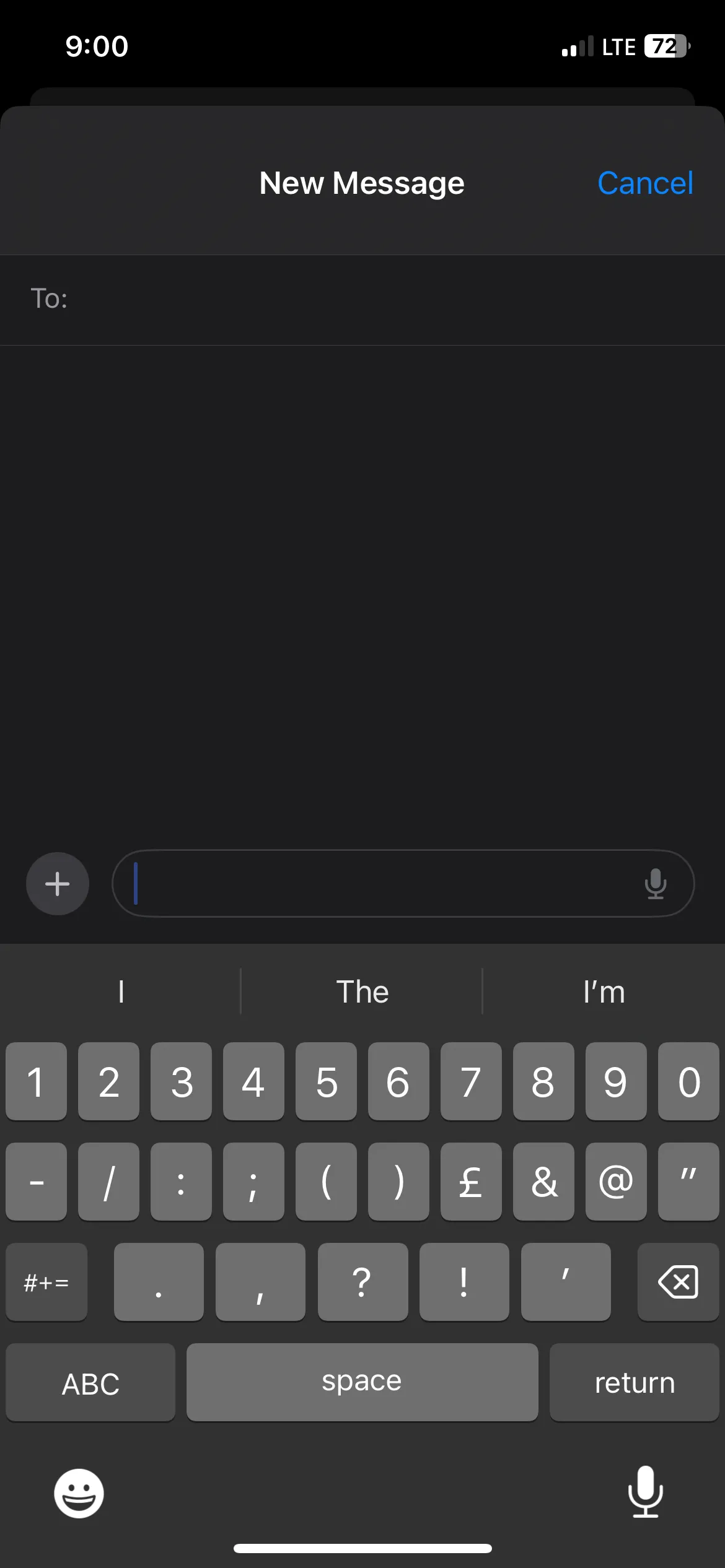 Bàn phím iPhone hiển thị các ký tự đặc biệt như dấu chấm, @, #, $ trong ứng dụng tin nhắn.
Bàn phím iPhone hiển thị các ký tự đặc biệt như dấu chấm, @, #, $ trong ứng dụng tin nhắn.
2. Chèn Nhanh Các Ký Tự Đặc Biệt
Ngoài dấu chấm, bạn có thể nhanh chóng chèn các ký tự đặc biệt khác mà không cần chuyển đổi bàn phím nhiều lần. Để thực hiện, hãy nhấn giữ phím 123 và sau đó kéo ngón tay của bạn đến ký tự đặc biệt mong muốn (ví dụ: $, @, #, hoặc “). Khi bạn nhấc ngón tay lên, ký tự đặc biệt sẽ được chèn vào văn bản và bàn phím sẽ tự động trở về bàn phím chữ cái. Thủ thuật này giúp tối ưu tốc độ gõ phím iPhone khi bạn cần dùng các ký hiệu thường xuyên.
3. Các Thủ Thuật Viết Hoa Nhanh
Để viết hoa một chữ cái, bạn thường nhấn phím Shift rồi chạm vào chữ cái đó. Thay vì vậy, bạn có thể nhấn giữ phím Shift, kéo ngón tay đến chữ cái muốn viết hoa và nhấc ngón tay lên. Chữ cái sẽ được viết hoa nhanh chóng.
Nếu bạn muốn gõ toàn bộ bằng chữ in hoa (Caps Lock), hai phương pháp trên không phải là lựa chọn tối ưu. Thay vào đó, hãy nhấn đúp vào phím Shift để bật khóa chữ hoa và bắt đầu gõ. Khi hoàn tất, chạm lại vào phím Shift để tắt khóa.
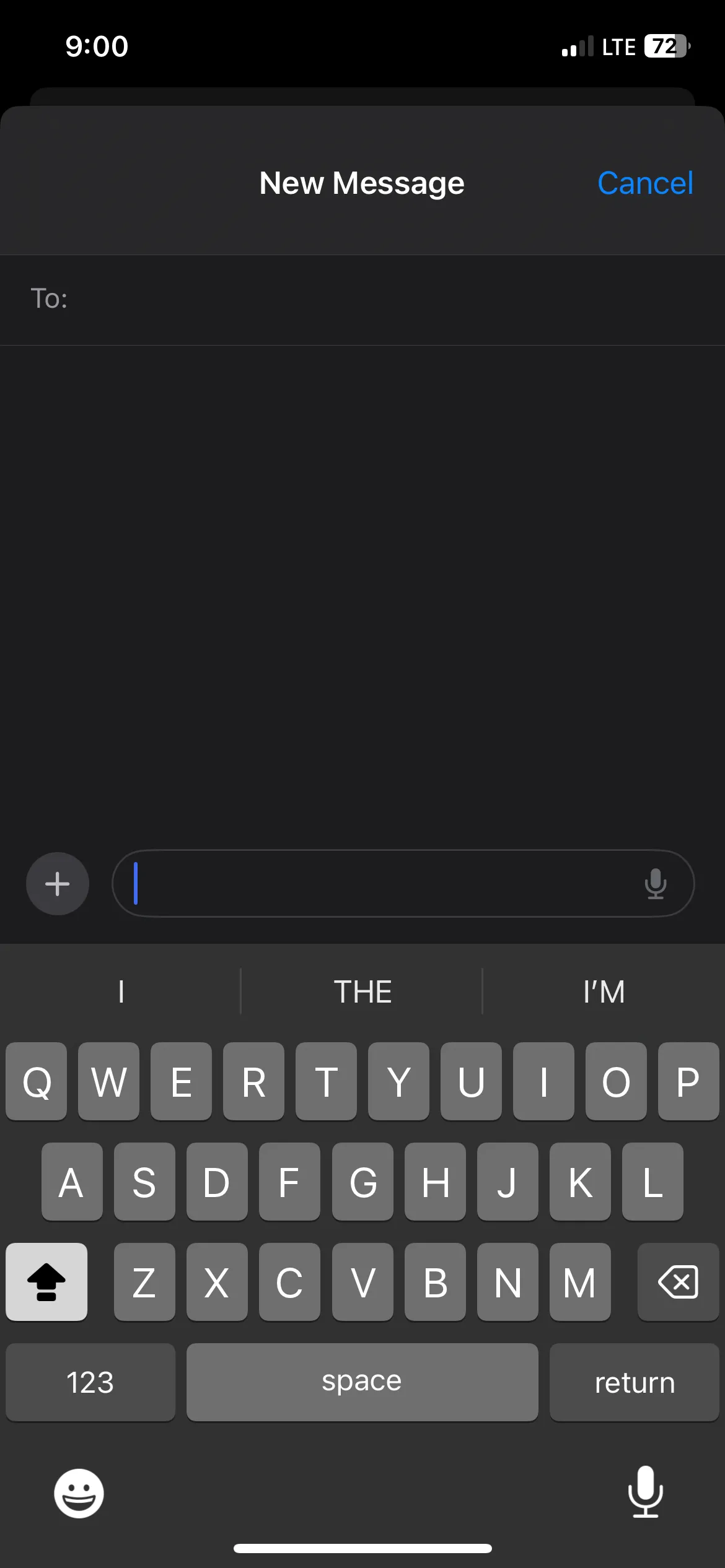 Khóa chữ hoa (Caps Lock) được bật trên bàn phím iPhone trong ứng dụng tin nhắn.
Khóa chữ hoa (Caps Lock) được bật trên bàn phím iPhone trong ứng dụng tin nhắn.
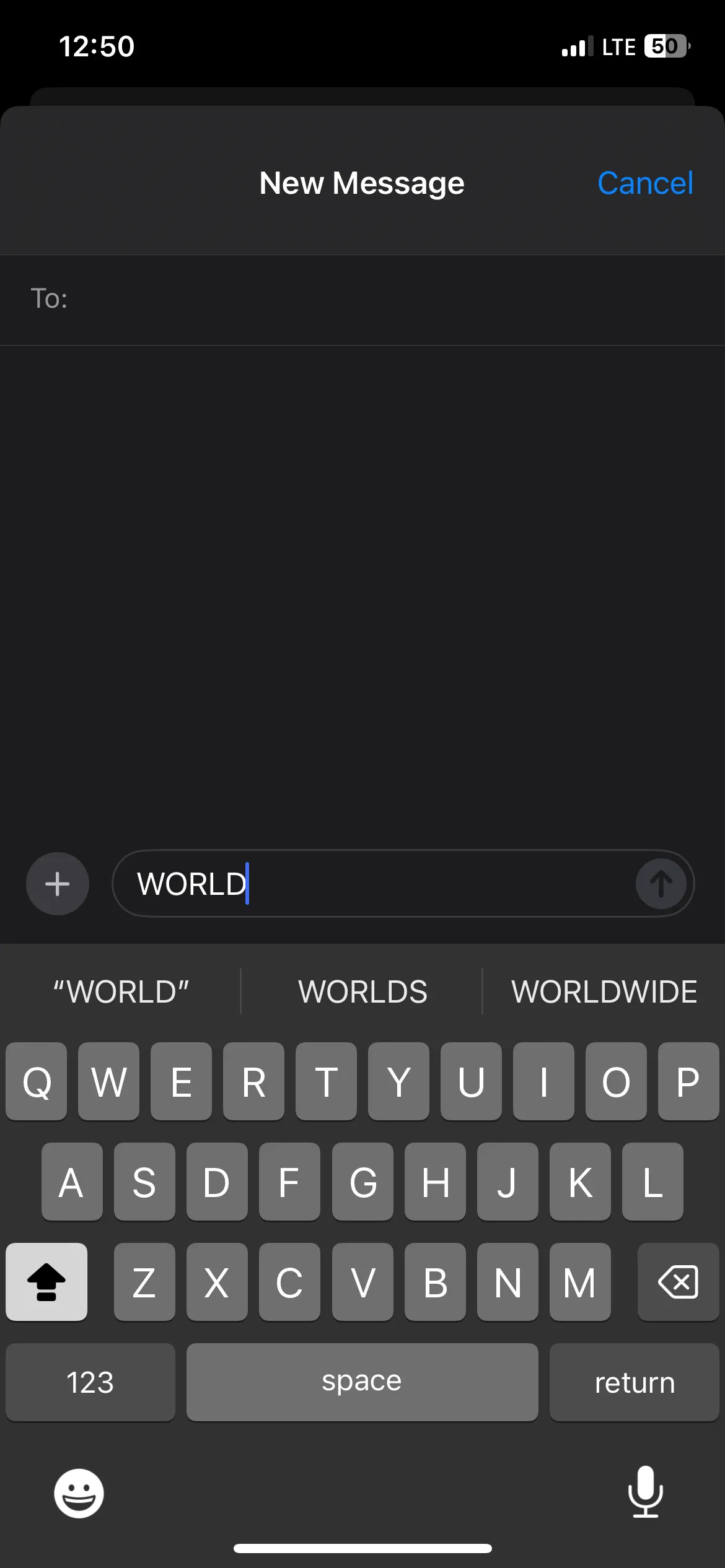 Chữ "World" được viết hoa hoàn toàn trong ứng dụng Tin nhắn trên iPhone, minh họa tính năng khóa chữ hoa.
Chữ "World" được viết hoa hoàn toàn trong ứng dụng Tin nhắn trên iPhone, minh họa tính năng khóa chữ hoa.
Lưu ý: Việc gõ toàn bộ bằng chữ in hoa có thể khiến người đọc cảm thấy như bạn đang “hét lên” trong văn bản.
4. Làm Chủ Tính Năng Gõ Vuốt (QuickPath)
QuickPath, hay còn gọi là gõ vuốt, cho phép bạn gõ bằng cách lướt ngón tay từ chữ cái này sang chữ cái khác mà không cần nhấc tay khỏi bàn phím. Ví dụ, để gõ từ “Phone”, bạn chỉ cần đặt ngón tay lên chữ P, lướt sang H, rồi O, và cứ thế cho đến khi bạn hoàn thành từ.
Bàn phím iPhone sẽ tự động dự đoán từ bạn muốn gõ dựa trên đường đi của ngón tay trên các chữ cái, giúp tăng tốc độ gõ đáng kể một khi bạn đã quen với nó.
Nếu bạn đã cập nhật lên phiên bản iOS mới nhất, QuickPath thường được bật mặc định. Nếu chưa, bạn có thể vào Cài đặt > Cài đặt chung > Bàn phím và bật tùy chọn Trượt để gõ (Slide to Type).
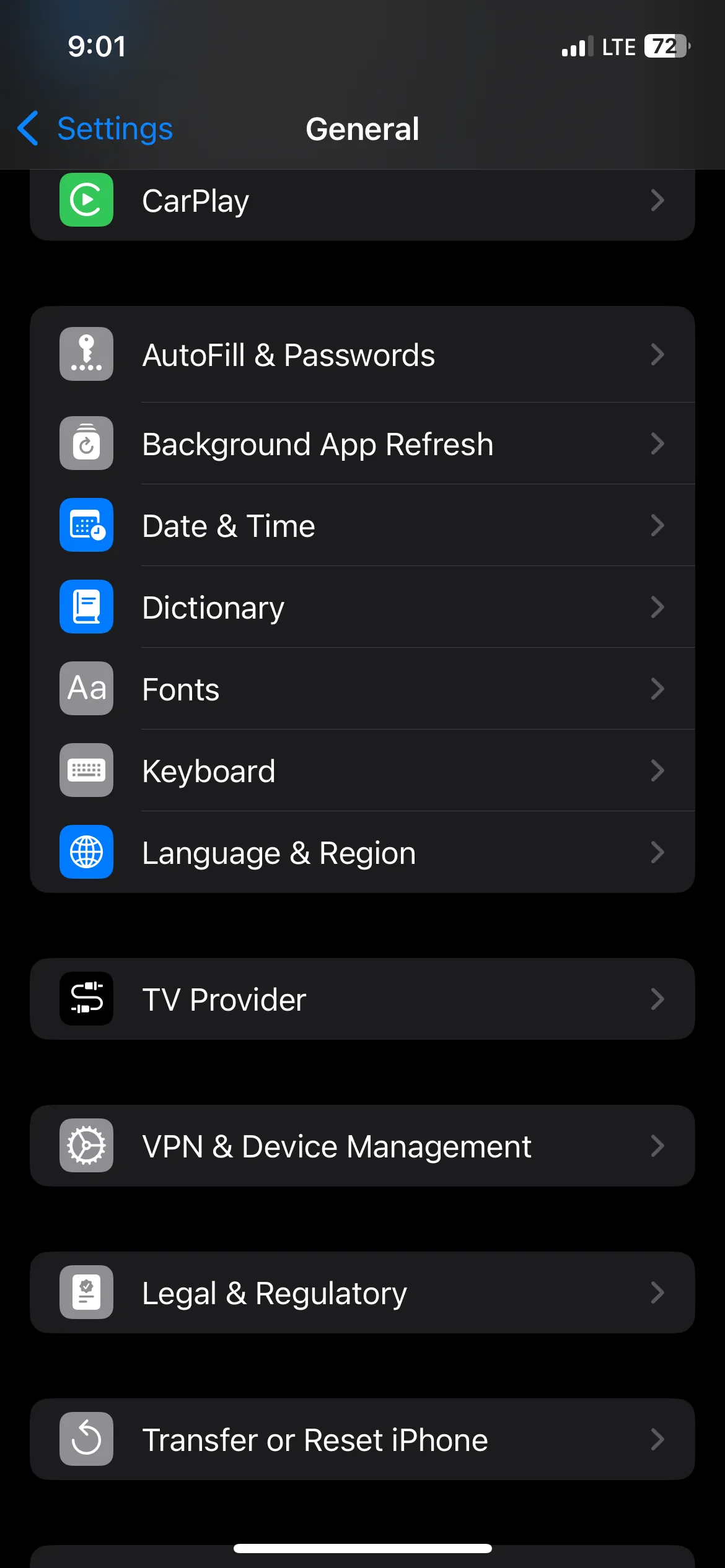 Màn hình Cài đặt chung trên iPhone, hiển thị tùy chọn Bàn phím để cấu hình tính năng gõ vuốt QuickPath.
Màn hình Cài đặt chung trên iPhone, hiển thị tùy chọn Bàn phím để cấu hình tính năng gõ vuốt QuickPath.
Lưu ý: QuickPath không khả dụng cho tất cả các ngôn ngữ và đôi khi không dự đoán chính xác từ bạn muốn gõ.
5. Chèn Ký Hiệu Độ (°C/°F)
Mặc dù tìm kiếm trên bàn phím iPhone, kể cả trong danh sách ký tự đặc biệt, bạn sẽ không thấy ký hiệu độ. Tuy nhiên, bạn không cần phải tìm kiếm nó trên Google rồi sao chép dán. Để chèn ký hiệu độ, hãy nhấn nút 123 ở góc dưới bên trái để hiển thị các ký tự đặc biệt, sau đó nhấn giữ phím 0. Khi menu xuất hiện, vuốt sang trái và chọn ký hiệu độ.
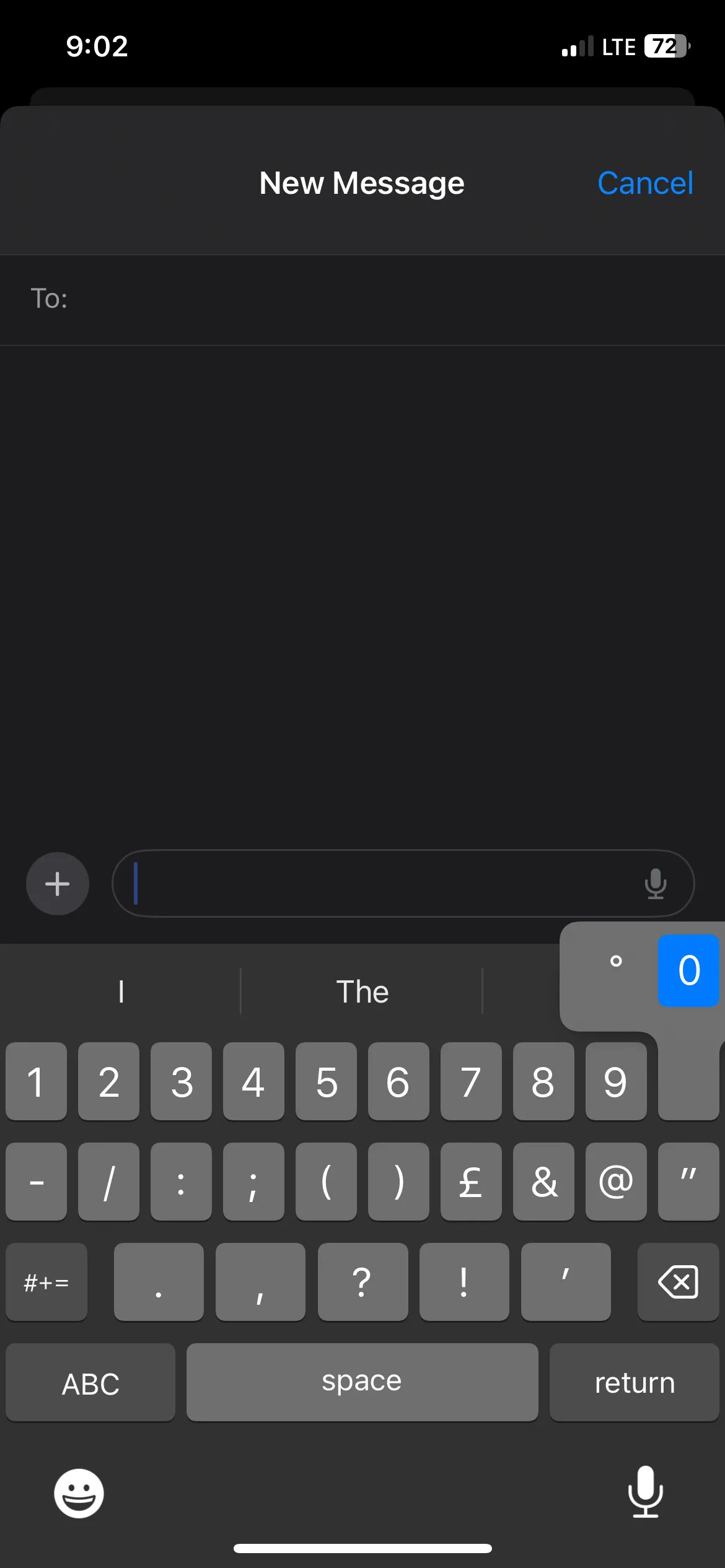 Menu tùy chọn xuất hiện khi bạn nhấn giữ phím số 0 trên bàn phím iPhone để chọn ký hiệu độ.
Menu tùy chọn xuất hiện khi bạn nhấn giữ phím số 0 trên bàn phím iPhone để chọn ký hiệu độ.
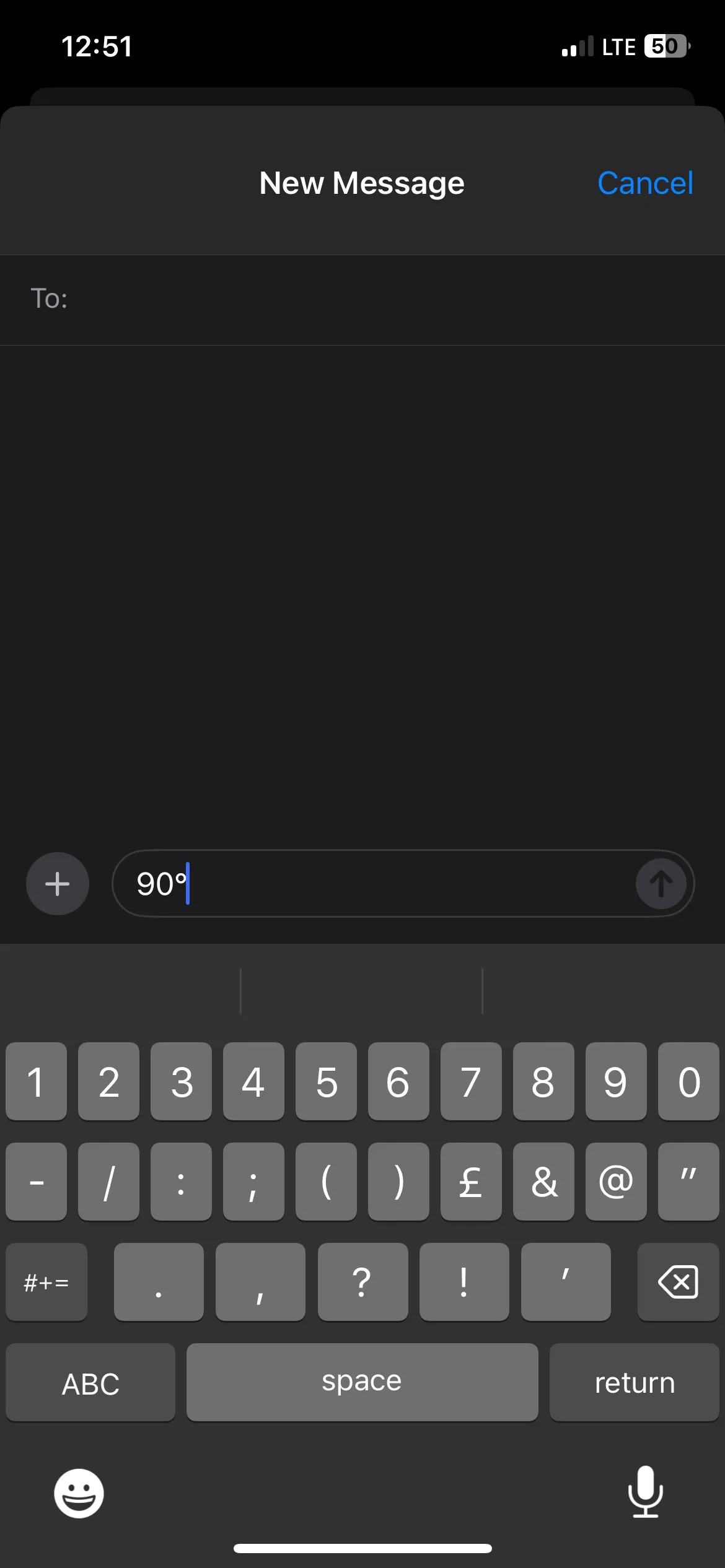 Nhiệt độ 90 độ C được gõ trong ứng dụng Tin nhắn trên iPhone, minh họa cách chèn ký hiệu độ.
Nhiệt độ 90 độ C được gõ trong ứng dụng Tin nhắn trên iPhone, minh họa cách chèn ký hiệu độ.
6. Chạm Để Chọn Từ và Đoạn Văn
Khi gõ văn bản, bạn có thể cần chọn một từ hoặc cả đoạn văn để sao chép, định dạng hoặc xóa. Để chọn một từ đơn lẻ, hãy chạm đúp vào nó. Nếu muốn chọn cả một đoạn văn, hãy chạm ba lần vào bất kỳ từ nào trong đoạn đó. Từ đó, một menu sẽ xuất hiện với các tùy chọn chỉnh sửa văn bản. Đây là một thủ thuật bàn phím iPhone cơ bản nhưng cực kỳ hữu ích.
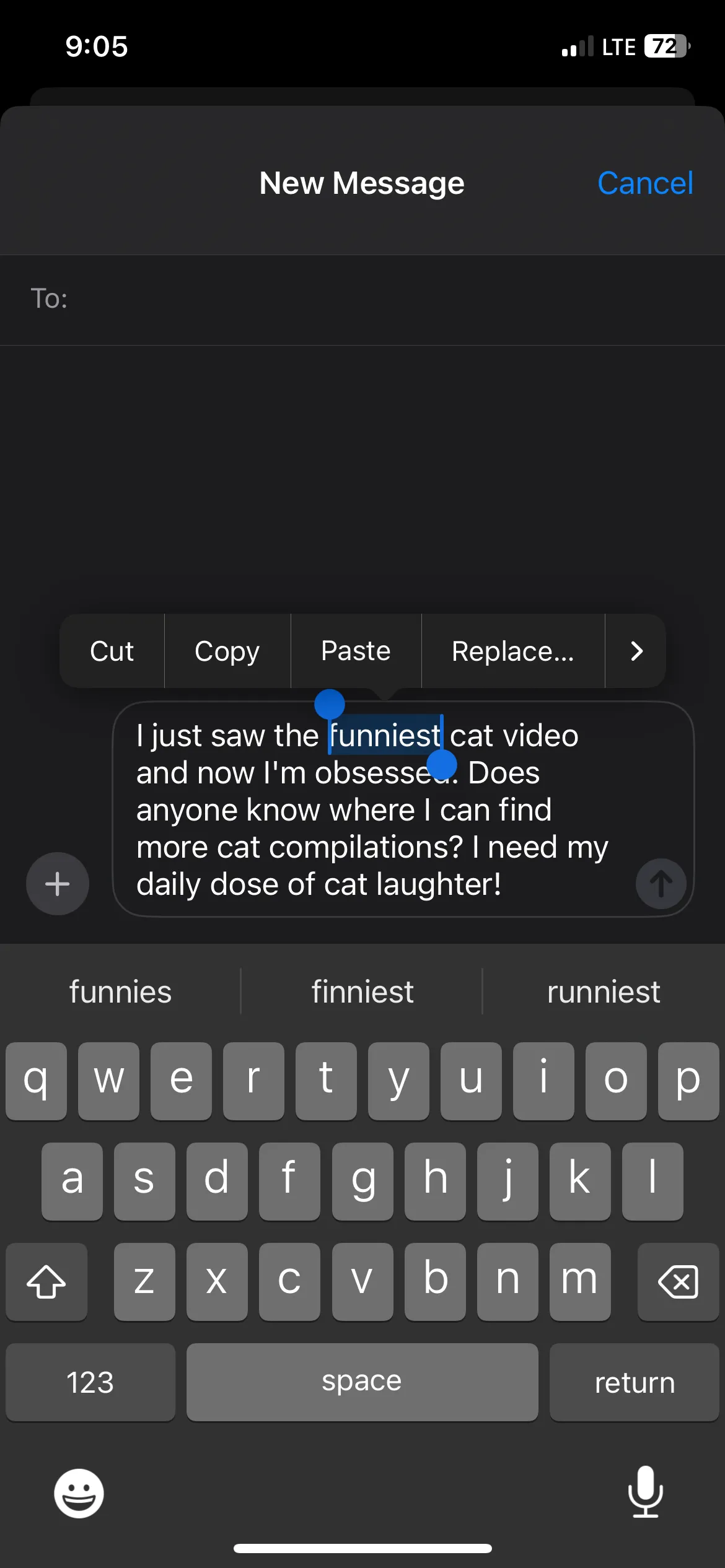 Một từ đơn lẻ được chọn trên bàn phím iPhone, chuẩn bị cho các thao tác chỉnh sửa văn bản.
Một từ đơn lẻ được chọn trên bàn phím iPhone, chuẩn bị cho các thao tác chỉnh sửa văn bản.
7. Sử Dụng Phím Cách Làm Bàn Di Chuột (Trackpad)
Khi gõ sai và muốn di chuyển con trỏ để sửa lỗi, bạn thường chạm hoặc kéo con trỏ đến vị trí mong muốn. Tuy nhiên, việc định vị con trỏ chính xác theo cách này có thể khó khăn trên màn hình nhỏ.
Để dễ dàng hơn, hãy nhấn giữ phím Spacebar (phím cách) để biến bàn phím của bạn thành một bàn di chuột ảo. Lúc này, toàn bộ khu vực bàn phím sẽ trở thành một vùng lớn để bạn kéo con trỏ. Không nhấc ngón tay, hãy trượt ngón tay để di chuyển và định vị điểm chèn chính xác nơi bạn cần. Đây là một mẹo gõ nhanh iPhone không thể bỏ qua.
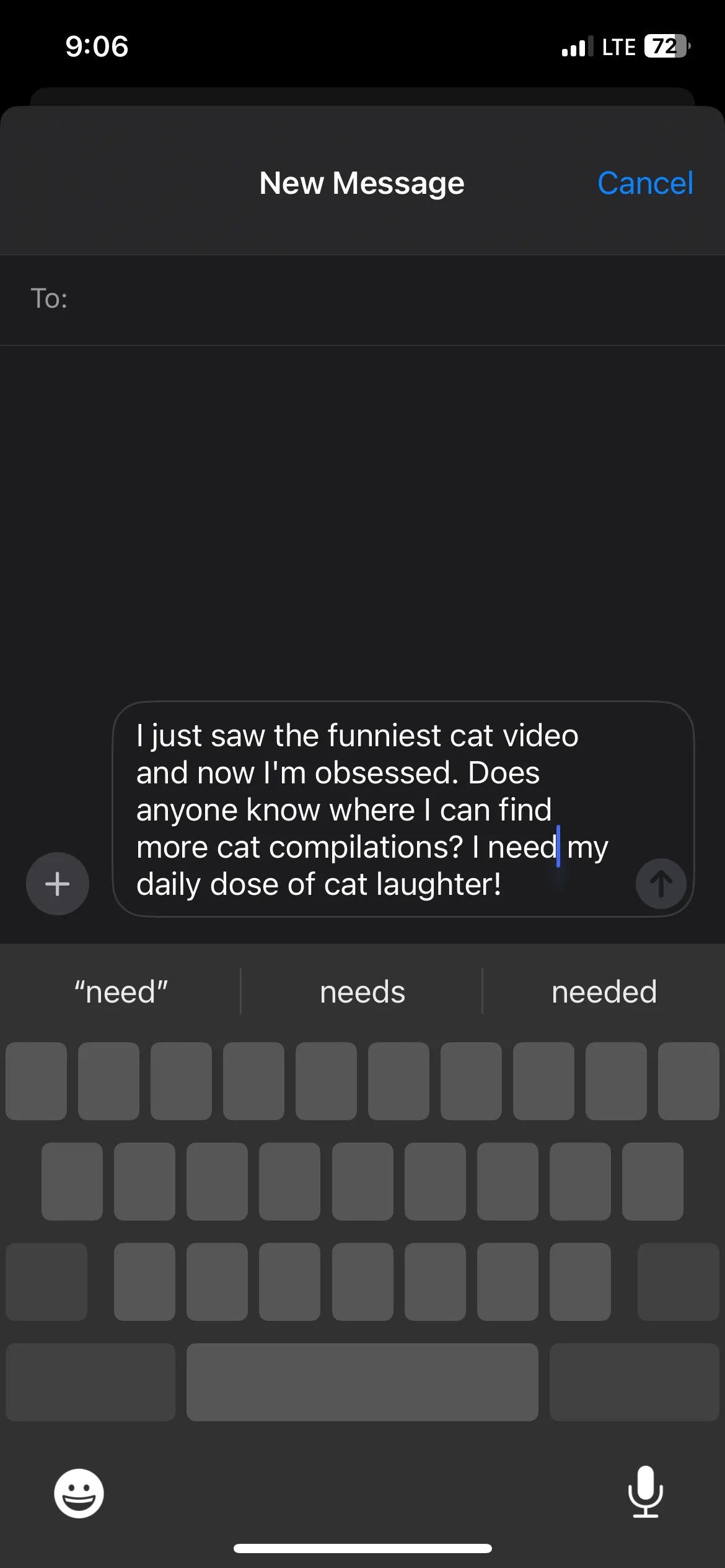 Chế độ bàn di chuột được kích hoạt cho bàn phím iPhone, giúp di chuyển con trỏ chính xác hơn.
Chế độ bàn di chuột được kích hoạt cho bàn phím iPhone, giúp di chuyển con trỏ chính xác hơn.
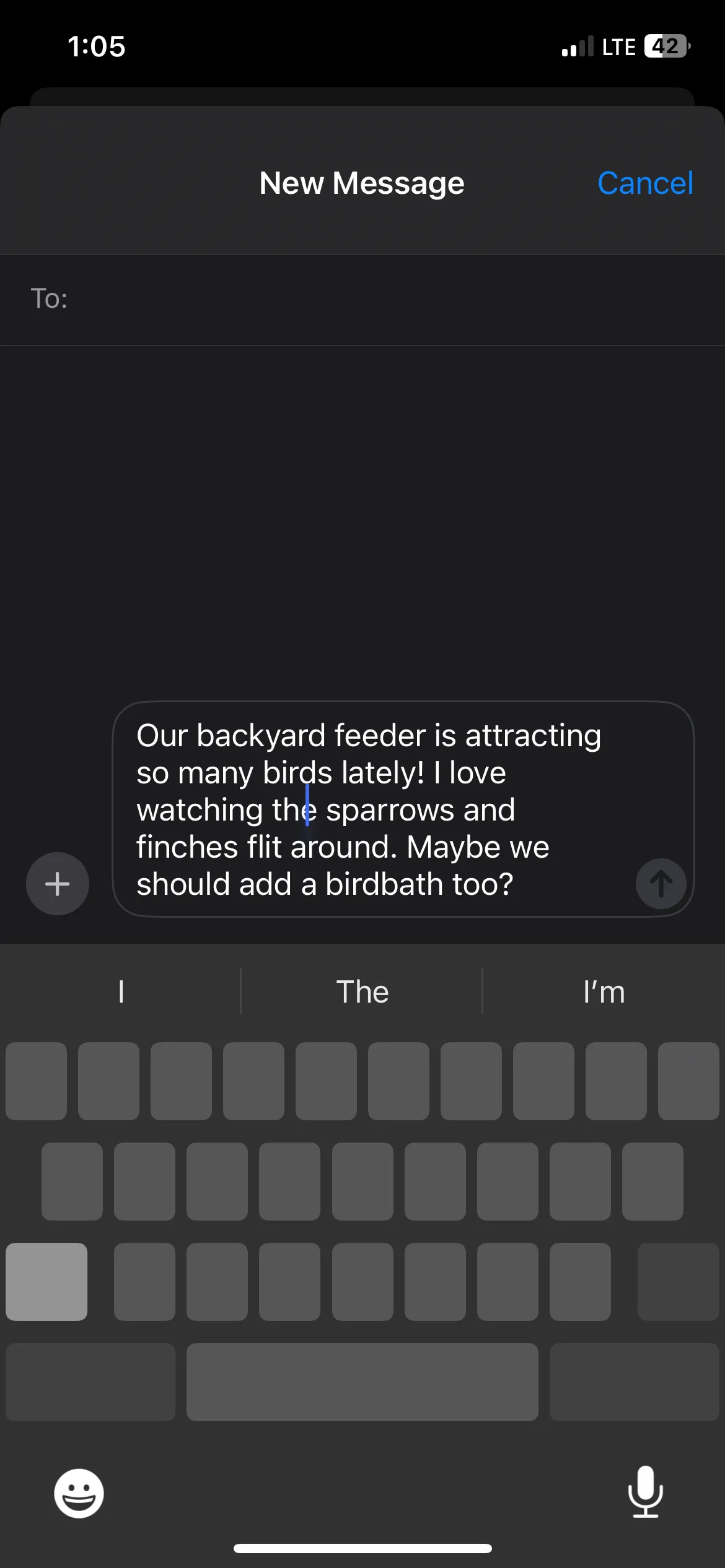 Chế độ bàn di chuột (trackpad) đang hoạt động trên bàn phím iPhone để định vị con trỏ trong tin nhắn.
Chế độ bàn di chuột (trackpad) đang hoạt động trên bàn phím iPhone để định vị con trỏ trong tin nhắn.
8. Sử Dụng Gợi Ý Biểu Tượng Cảm Xúc (Emoji Suggestions)
Tương tự như gợi ý từ khi bạn gõ, bạn cũng có thể nhận được gợi ý biểu tượng cảm xúc. Chỉ cần mô tả cảm xúc hoặc đối tượng bạn muốn, ví dụ như Cười, Mũ, hoặc Lửa, và chạm vào biểu tượng cảm xúc tương ứng khi nó hiện ra dưới dạng gợi ý phía trên bàn phím.
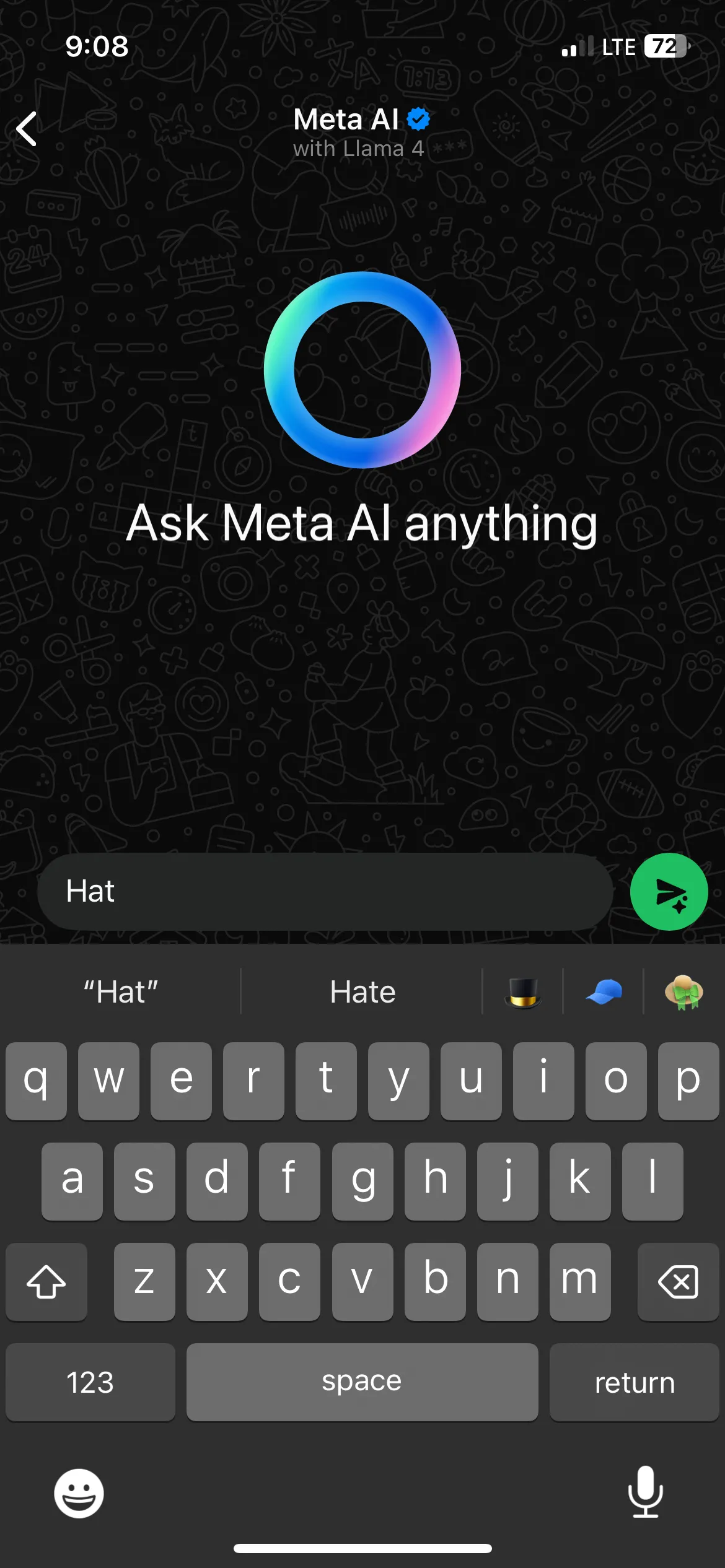 Gợi ý biểu tượng cảm xúc "Mũ" xuất hiện trên bàn phím iPhone khi người dùng gõ từ "Hat" trong ứng dụng tin nhắn.
Gợi ý biểu tượng cảm xúc "Mũ" xuất hiện trên bàn phím iPhone khi người dùng gõ từ "Hat" trong ứng dụng tin nhắn.
Đây là một cách nhanh chóng để chèn biểu tượng cảm xúc nếu bạn không muốn cuộn qua vô số tùy chọn emoji xuất hiện khi bạn chạm vào nút Emoji.
9. Dịch Chuyển Bàn Phím Về Một Bên
Nếu bạn gặp khó khăn khi với tới các phím ở xa trên bàn phím, bạn có thể di chuyển bàn phím lại gần tay gõ của mình hơn. Để làm điều đó, hãy nhấn giữ nút Emoji và nhấc ngón tay lên khi menu Cài đặt Bàn phím xuất hiện. Sau đó, chạm vào một trong các biểu tượng bàn phím có mũi tên ở góc dưới bên trái hoặc phải của menu để di chuyển bàn phím sang phía trái hoặc phải màn hình. Tính năng này rất hữu ích cho người dùng iPhone màn hình lớn.
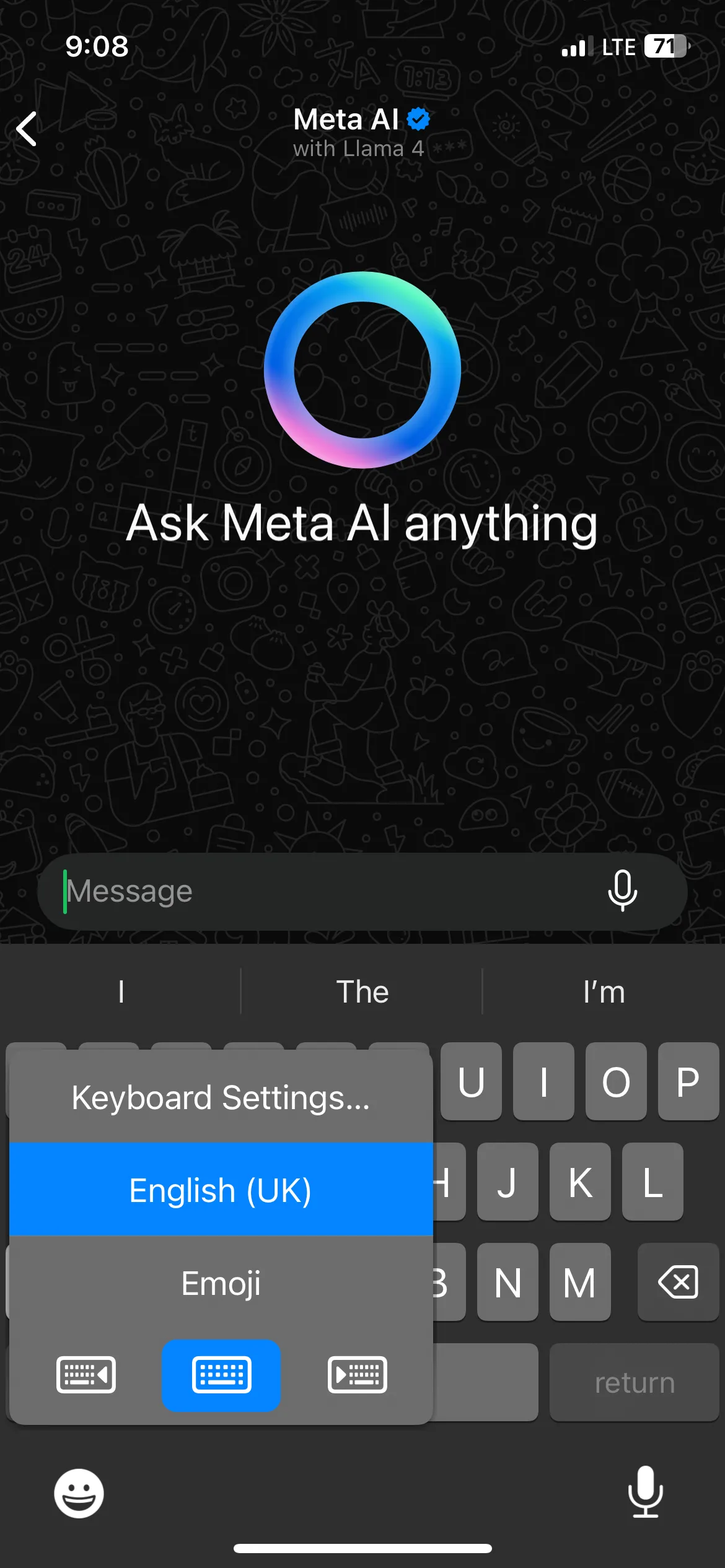 Mở cài đặt bàn phím iPhone trong ứng dụng WhatsApp để điều chỉnh vị trí bàn phím.
Mở cài đặt bàn phím iPhone trong ứng dụng WhatsApp để điều chỉnh vị trí bàn phím.
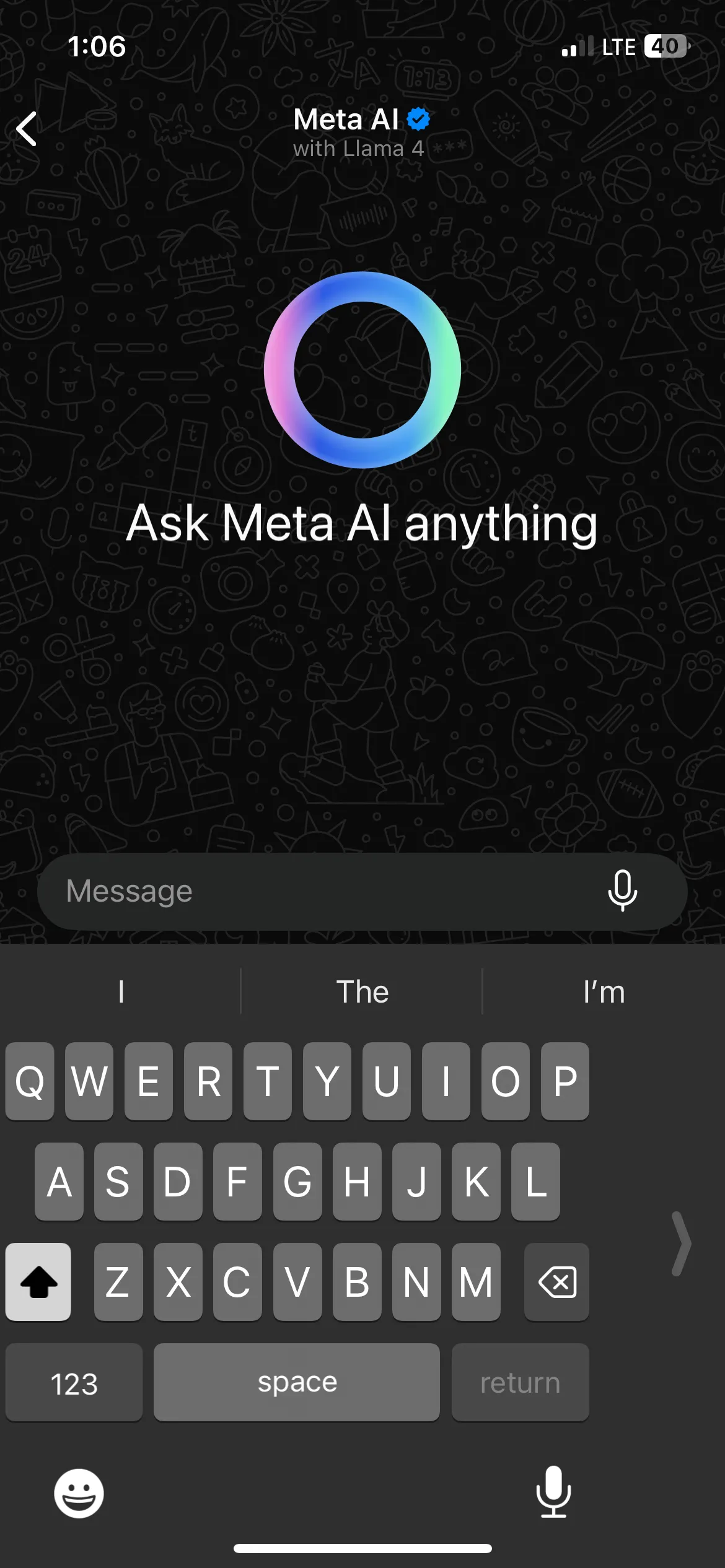 Bàn phím iPhone được căn chỉnh sang bên trái, tối ưu cho việc gõ bằng một tay.
Bàn phím iPhone được căn chỉnh sang bên trái, tối ưu cho việc gõ bằng một tay.
10. Tạo Phím Tắt Văn Bản Tùy Chỉnh
Có những câu dài mà bạn thường xuyên gõ đi gõ lại? Nếu vậy, bạn có thể biến chúng thành các phím tắt để dễ dàng chèn vào văn bản chỉ bằng một mã ngắn gọn.
Để tạo phím tắt, hãy vào Cài đặt > Cài đặt chung > Bàn phím > Thay thế Văn bản (Text Replacement) và chạm vào nút dấu cộng ở góc trên bên phải màn hình. Nhập câu dài vào ô văn bản Cụm từ (Phrase) và sau đó nhập mã ngắn (không có khoảng trắng) vào ô văn bản Phím tắt (Shortcut). Cuối cùng, chạm vào Lưu ở góc trên bên phải.
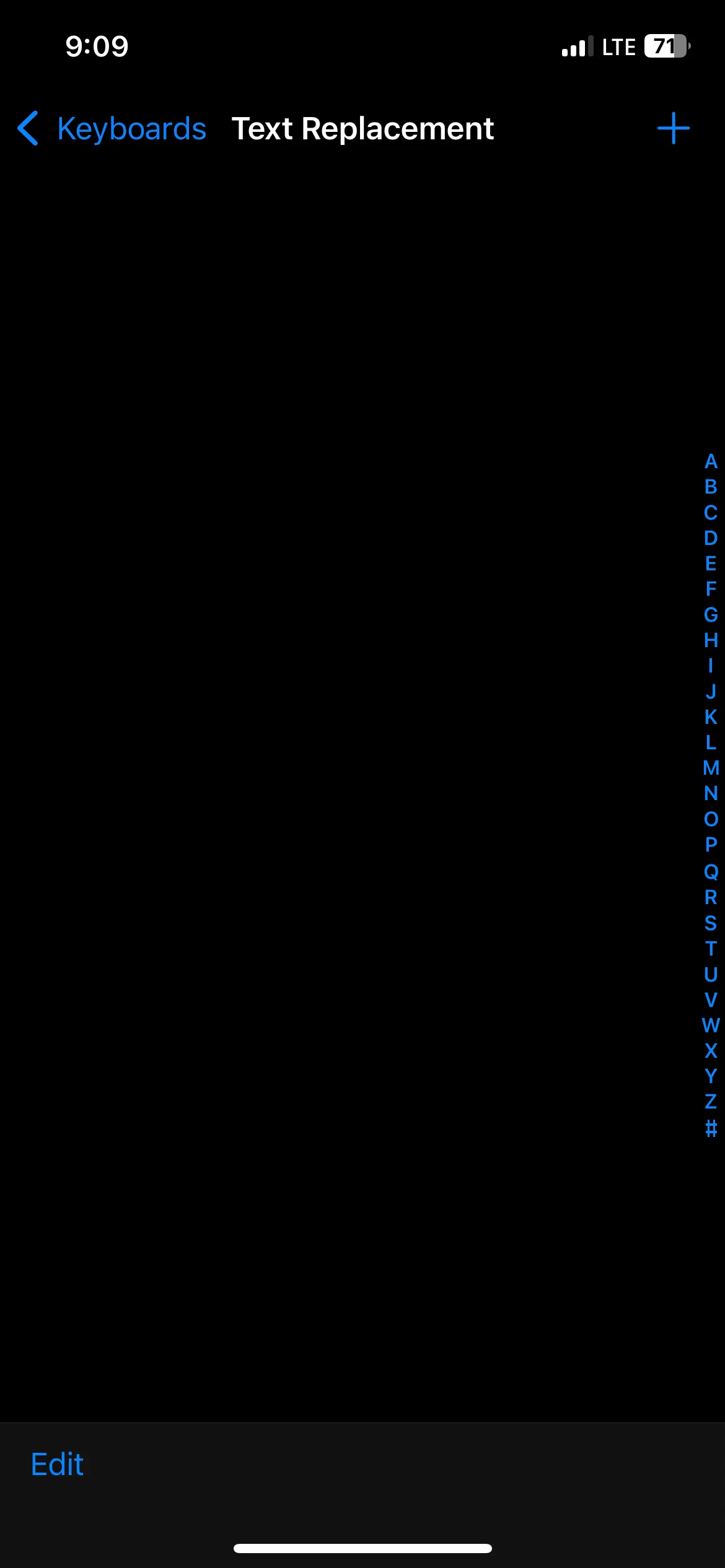 Màn hình Thay thế Văn bản (Text Replacement) trên iPhone, cho phép tạo phím tắt cho các cụm từ thường dùng.
Màn hình Thay thế Văn bản (Text Replacement) trên iPhone, cho phép tạo phím tắt cho các cụm từ thường dùng.
Giờ đây, khi bạn gõ mã ngắn đã tạo, bạn sẽ thấy gợi ý để thay thế nó bằng câu dài hơn. Đây là một thủ thuật gõ phím iPhone mạnh mẽ để tăng tốc độ làm việc.
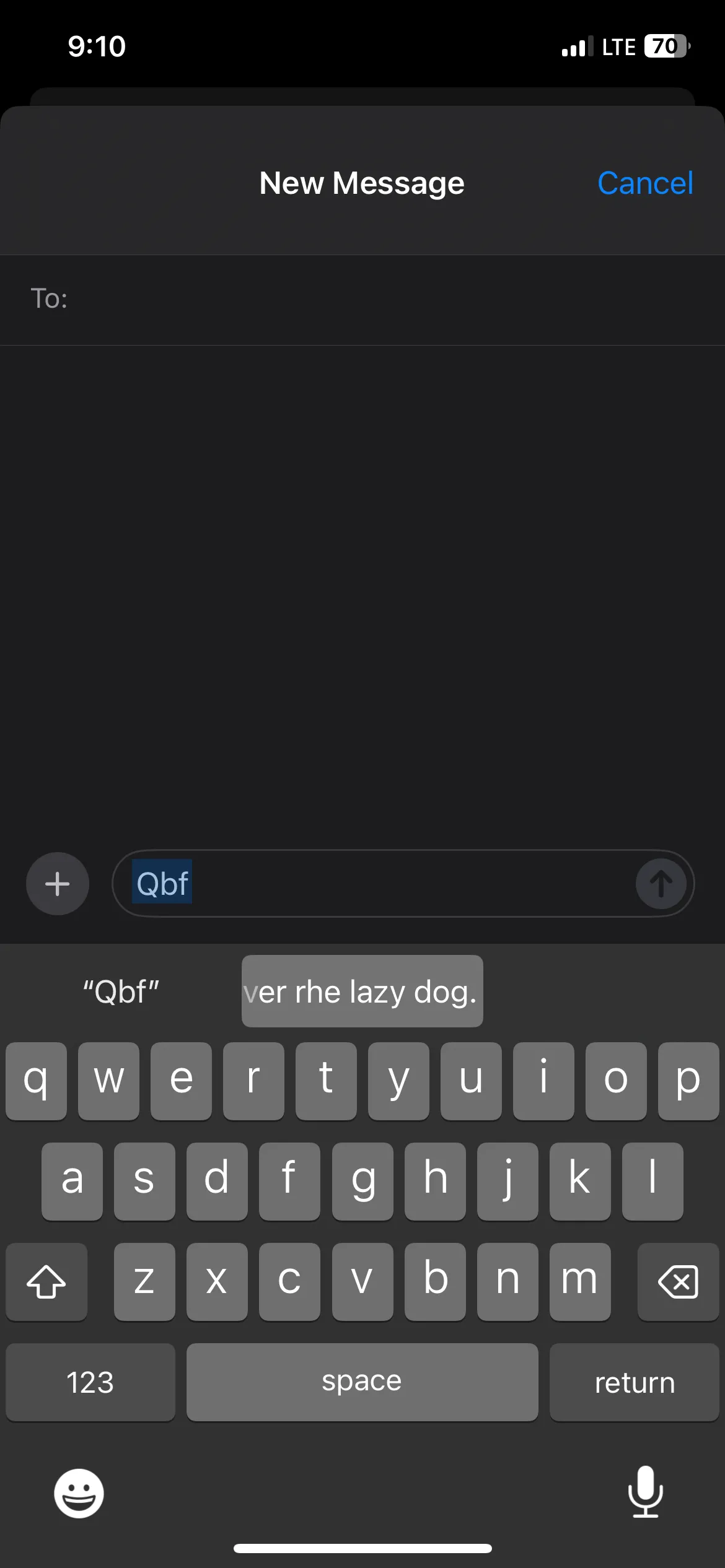 Nhập mã phím tắt Thay thế Văn bản trên iPhone để kích hoạt cụm từ dài.
Nhập mã phím tắt Thay thế Văn bản trên iPhone để kích hoạt cụm từ dài.
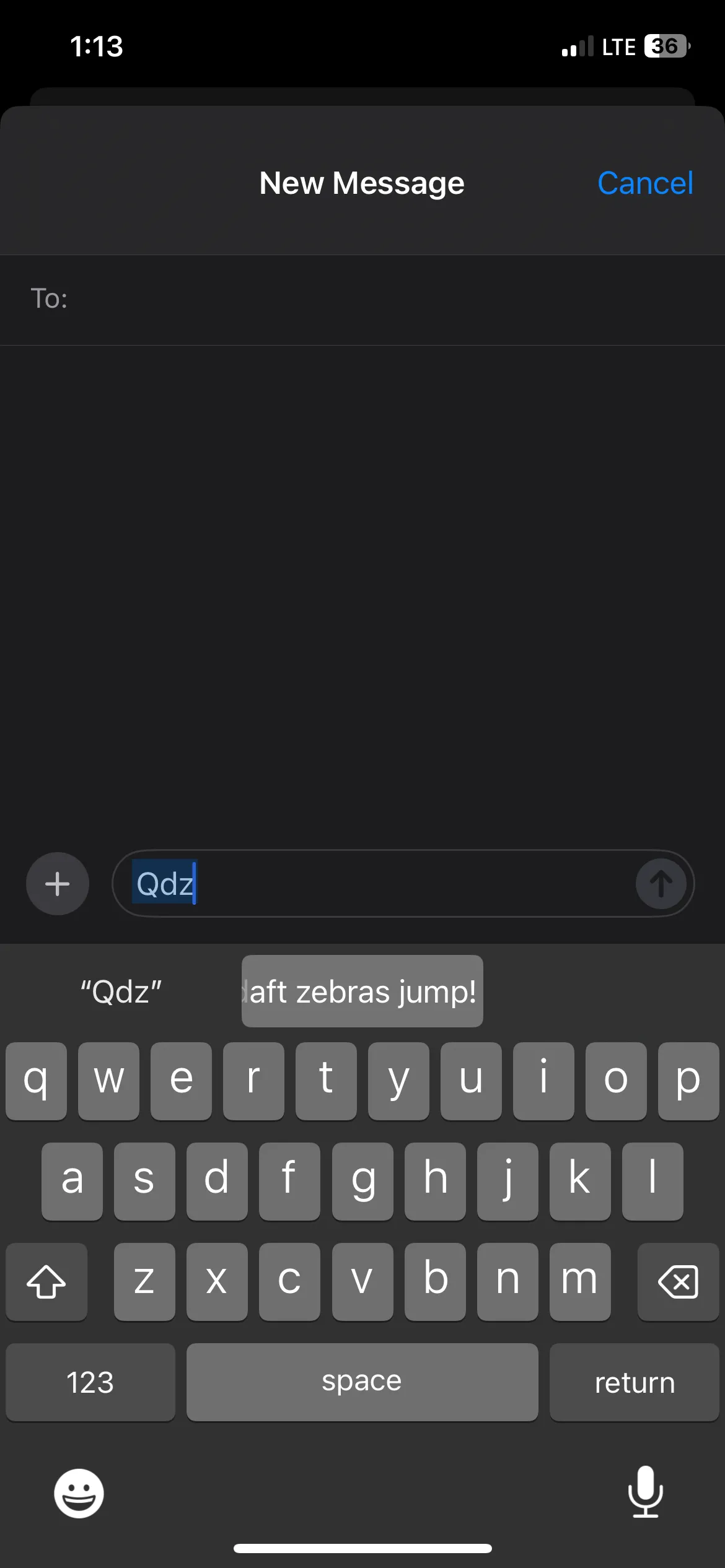 Gợi ý thay thế văn bản xuất hiện khi nhập mã "qbz" trên iPhone.
Gợi ý thay thế văn bản xuất hiện khi nhập mã "qbz" trên iPhone.
Kết Luận
Việc làm chủ các thủ thuật bàn phím iPhone này có thể cải thiện đáng kể tốc độ và hiệu quả gõ phím của bạn. Một số mẹo, như gõ vuốt QuickPath hay chèn nhanh ký tự đặc biệt, có thể cần thời gian để làm quen. Tuy nhiên, chúng thực sự đáng để thử nếu bạn cảm thấy tốc độ gõ của mình còn chậm. Hãy áp dụng những mẹo hay iPhone này để tối ưu hóa trải nghiệm sử dụng thiết bị của bạn, giúp công việc và giao tiếp hàng ngày trở nên nhanh chóng và thuận tiện hơn. Bạn đã thử mẹo nào trong số này chưa? Hãy chia sẻ kinh nghiệm của bạn với thuthuatmeohay.com và cộng đồng độc giả trong phần bình luận bên dưới!


